Встроенное приложение записи разговоров на смартфонах Huawei и Honor позволит в нужные моменты зафиксировать информацию. Лекция в университете, важная деловая встреча, интервью — во всех этих моментах опция будет незаменима.
Запись разговора на смартфонах Huawei и Honor
- На экране блокировки откройте меню быстрого доступа — проведите пальцем с нижнего края вверх. Выберите приложение «Диктофон». Для старта записи нажмите на иконку с красной точкой.
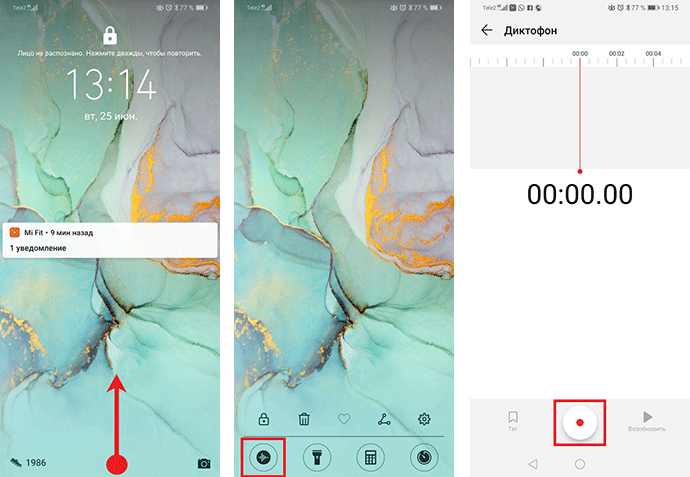
- Отмечайте важные моменты речи с помощью функции тегов. Список сохраненных тегов будет представлен ниже. Также есть возможность поставить запись на паузу, а затем снова его продолжить.

- Для окончания записи нажмите на кнопку остановки. Файл будет автоматически сохранен. Для некоторых версий EMUI доступна возможность при сохранении ввести имя файла.

- Сохраненный файл находится в приложении «Диктофон». Приложение размещено в папке «Инструменты» на одном из основных экранов мобильного устройства. Тут же в приложении можно начать новую запись.

- Для прослушивания нажмите на кнопку воспроизведения. Кликнув на строку с файлом, откройте дополнительные возможности для работы.

Дополнительные возможности диктофона на смартфонах Huawei и Honor
Разные версии EMUI могут содержать различные дополнительные возможности в приложении для записи разговоров на смартфонах Huawei и Honor.
- Пропуск пауз. Опция позволит пропустить паузы в речи на записи. Нажмите для активации. Повторите движение для отключения опции.

- Скорость воспроизведения. Опция даст возможность увеличить или уменьшить скорость воспроизведения звукового файла от 0.5 до 2.0. Кликните несколько раз по иконке для выбора нужного варианта.

- Корректировка звуковой дорожки файла. Кликните на кнопку «Изменить», затем выберите границы дорожки с помощью специальных инструментов. После этого нажмите «Обрезать» и решите, что вы хотите сделать с выбранным фрагментом.

- Громкая связь. Опция позволит прослушать файл через динамик для разговоров. Нажмите кнопку с символом громкой связи для активации. В случае повторного нажатия воспроизведение будет продолжаться через основной динамик.

- Тег при прослушивании. Есть возможность ставить теги не только при записи, но и при прослушивании. Нажмите на ярлык для размещения тега.

- Меню «Дополнительно». Нажмите на ярлык с 3 точками в правом верхнем углу. Откроется дополнительное меню. Доступны такие варианты как отправить файл доступными способами через почту или приложения, настроить звуковую дорожку в качестве сигнала, переименовать, удалить, узнать сведения.

- Повышение качества речи. Кликните по иконке для увеличения качества речи при записи. Для отключения повторите действие.

- Сортировка записей. Откройте все записи, нажмите на ярлык с 3 точками. Кликните по кнопке «Сортировка» и выберите нужный вариант.

- Фототег.
- Начните запись, затем нажмите по ярлыку «Фототег». Кликните по значку фотоаппарата, сделайте фото и подтвердите сохранение, нажав на галочку.

- Придумайте название и сохраните.

- При прослушивании записи с фототегом смахните экран влево. Перед вами появятся все теги, изображения доступны для просмотра в полном размере.

- Начните запись, затем нажмите по ярлыку «Фототег». Кликните по значку фотоаппарата, сделайте фото и подтвердите сохранение, нажав на галочку.
Часто задаваемые вопросы
Как записать разговор во время звонка на телефоне Huawei?
На смартфонах Huawei и Honor опция записи разговора во время звонка отсутствует. Для записи звонка необходимо скачать стороннее приложение.
Где хранятся записи диктофона на смартфонах Huawei и Honor?
Записи диктофона можно просмотреть в самом приложении «Диктофон».
Для просмотра записей в памяти телефона запомните название одного из файлов в приложении «Диктофон» > перейдите в приложение «Файлы» на одном из основных экранов смартфона > нажмите «Память телефона» в верхней части экрана > выберите место хранения, которое стоит по умолчанию > воспользуйтесь опцией поиска в нижней части экрана > зажмите ярлык найденного файла до его выделения > нажмите «Еще» > далее «Открыть папку» > в верхней части экрана вы можете посмотреть путь к файлу.
Чаще всего записи диктофона хранятся в папках «Sounds» или «Recordings».
Если у вас остались вопросы по записи разговора на смартфонах Huawei и Honor, напишите нам в комментариях.


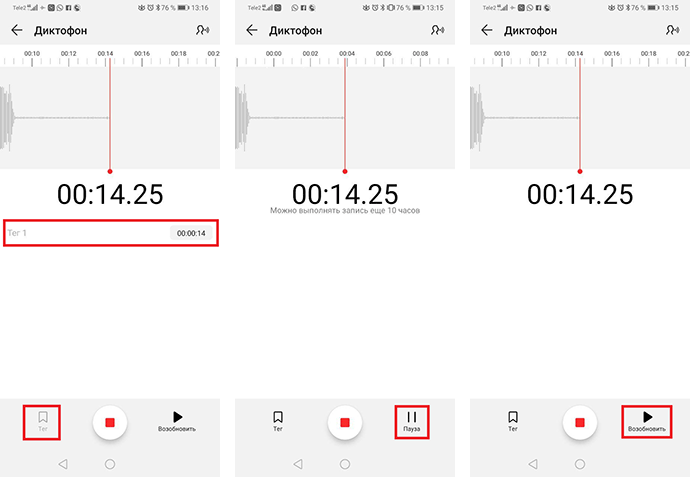
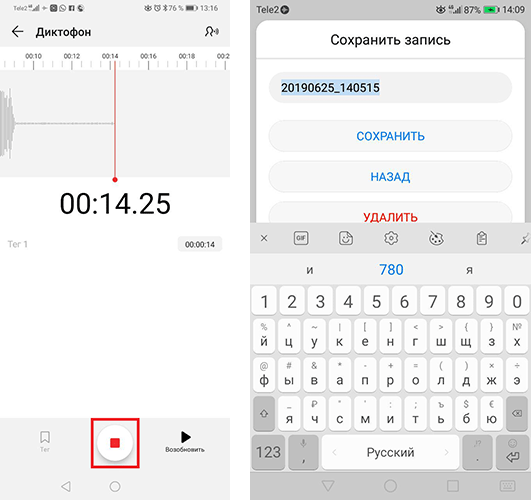
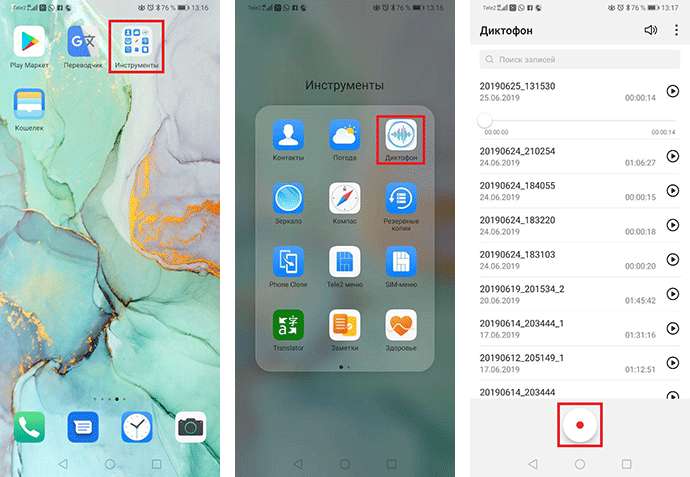
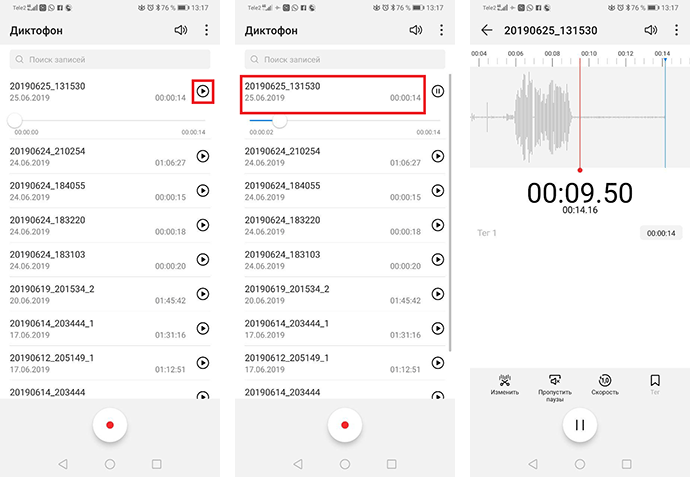
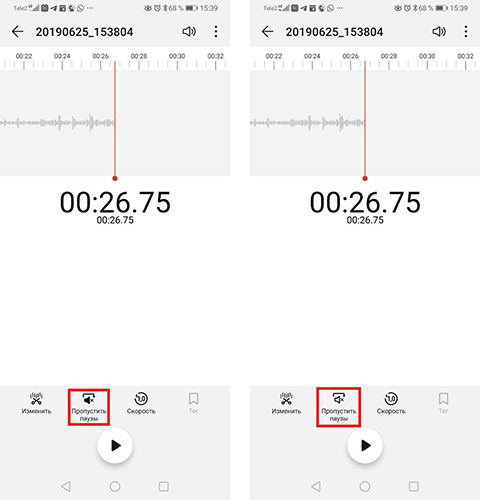
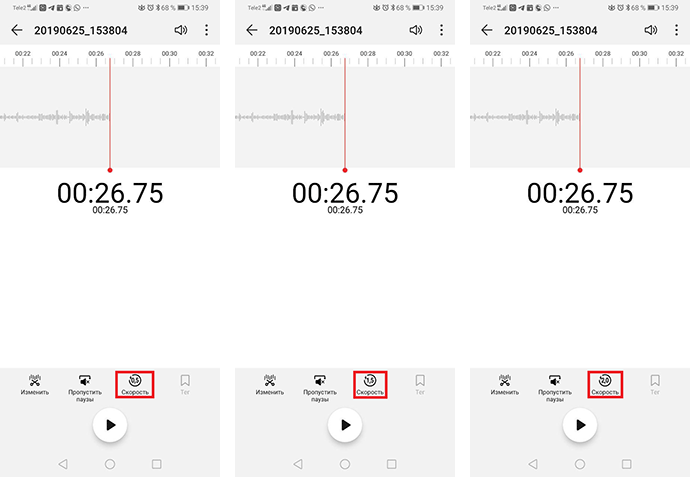
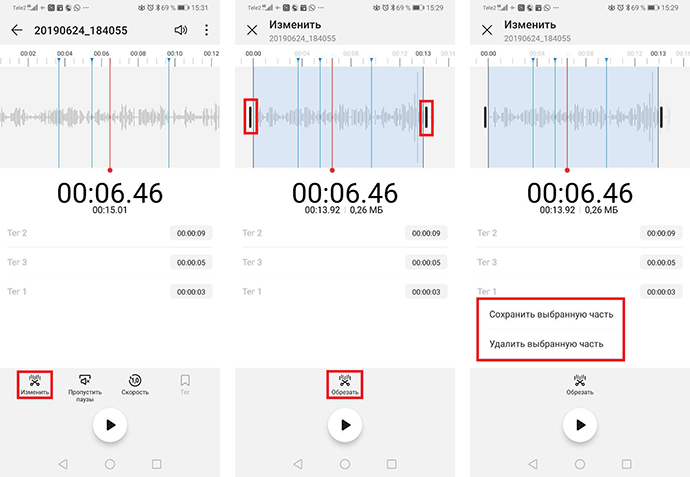
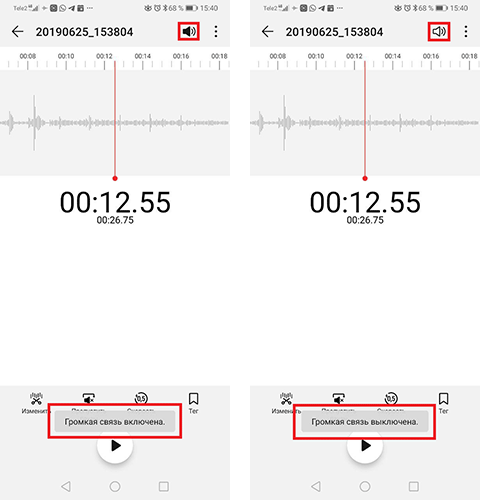
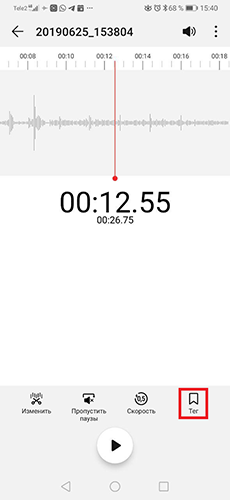
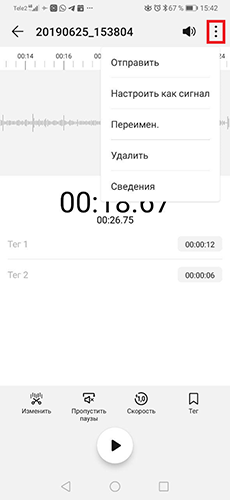
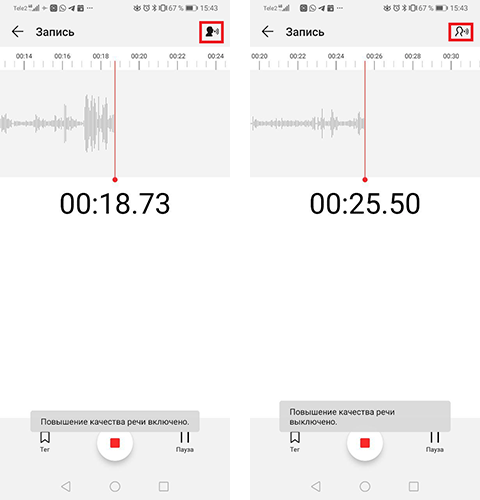
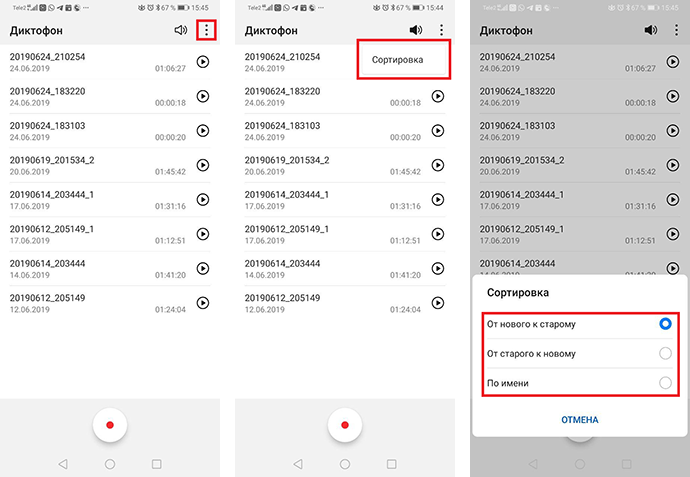
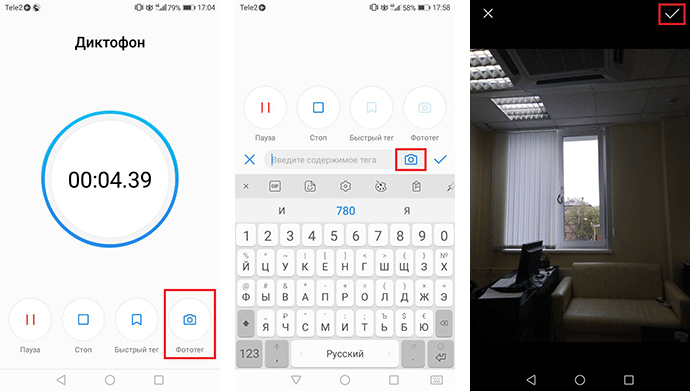
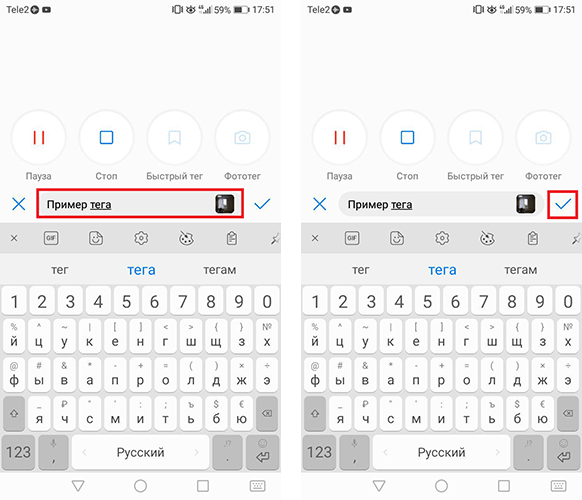
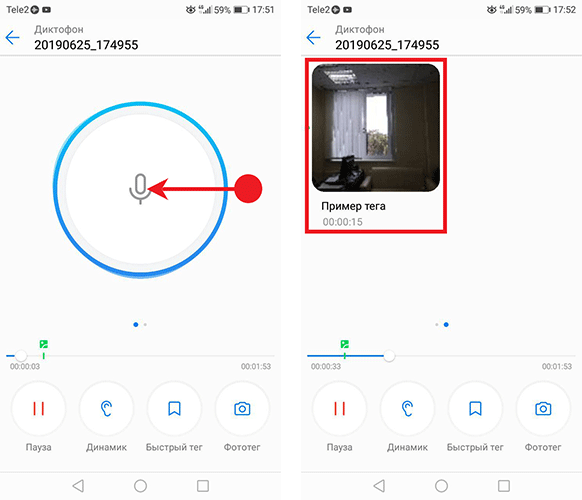
Сделано не для помощи в решении доказательства или для записи информации в большом объёме, а для поиска каких -то доп приложений для того, чтобы просто записать информац при обычном разговоре
Здравствуйте,ни чего не будет если телефон хонор 8 а будет записавать 10 ч?
Как восстановить приложение диктофон на хуавей у9 2018?
Здравствуйте, подскажите пожалуйста сколько максимального времени можно создать запись диктофона на Honor 8a
Добрый день случайно удалила запись на хуавей р20 можно ли её восстановить.
Здравствуйте!Как в honor 9 изменить формат записи диктофона с м4а на мp3?Как менять форматы файлов для диктофона?
У меня та же проблема, мой нуавей на диктофоне записывает в формате мА а как изменить на мр3?
Здравствуйте,
Возможно ли запись звонков на Honor 10i в автоматическом режиме, и/или как её активировать эту функцию в телефоне? Просто не могу её найти. В Lenovo Viber Shot это можно быстро сделать, не нужно углубляться в настройки. Можно ли сделать такое обновление для телефона? Ещё почему-то камера в таком телефоне плохо фокусируется на макроснимках, на Lenovo это хорошо сделано. При чём и качество выше чем на Honor.